简介怎么设置jdk环境变量
有些童鞋刚学习Java,对于jdk安装与环境变量设置不是很了解。设置jdk环境变量是什么意思呢?有什么作用吗?对于Java来说,通常需要把JdK的bin目录添加进入pATH中,这样您就可以在任意目录下使用bin下面的可执行程序。了解这些之后你们一起来看看如何操作的吧
环境变量是什么呢?其实你们可以把它理解为“大白菜系统的视线范围”。设置进入了环境变量的程序,就等于是进入了装机助理系统的视线范围。那如何让jdk进入系统的视线范围呢?接下来,我就讲讲怎么设置jdk环境变量。
1、安装JdK 选择安装目录 安装过程中会出现两次 安装提示 。第一次是安装 jdk ,第二次是安装 jre 。建议两个都安装在同一个java文件夹中的不同文件夹中。(不能都安装在java文件夹的根目录下,jdk和jre安装在同一文件夹会出错)

jdk安装与环境变量设置图文详情-1
2、(1):安装jdk 随意选择目录 只需把默认安装目录 \java 之前的目录修改即可
(2):安装jre→更改→ \java 之前目录和安装 jdk 目录相同即可
注:若无安装目录要求,可全默认配置。无需做任何修改,两次均直接点下一步。
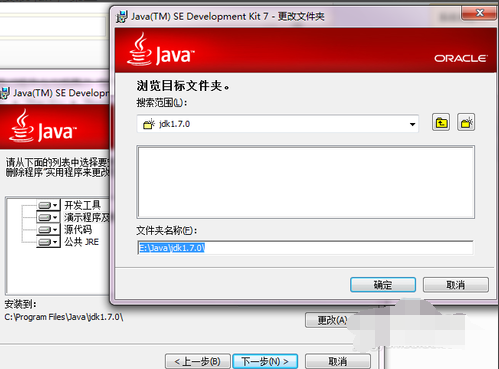
环境变量图文详情-2
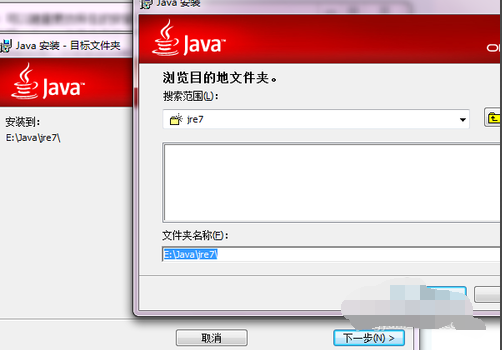
jdk安装与环境变量设置图文详情-3
3、安装完JdK后设置环境变量 计算机→属性→高级系统配置→高级→环境变量
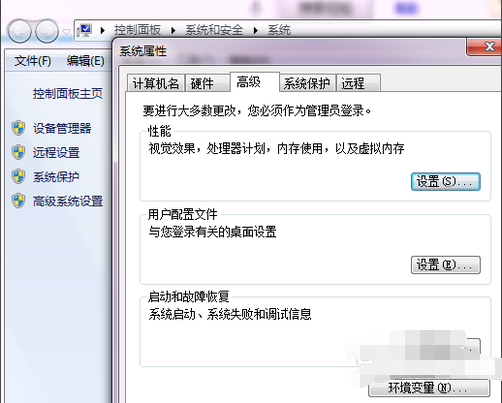
环境变量图文详情-4
4、系统变量→新建 JAVA_HoME 变量 。
变量值填写jdk的安装目录(本人是 E:\Java\jdk1.10.0)
5、系统变量→寻找 path 变量→编辑
在变量值最后输入 %JAVA_HoME%\bin;%JAVA_HoME%\jre\bin;
(注意原来path的变量值末尾有没有;号,如果没有,先输入;号再输入上面的代码)
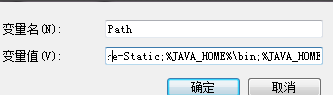
怎么设置jdk环境变量图文详情-5
6、系统变量→新建 CLAsspATH 变量
变量值填写 .;%JAVA_HoME%\lib;%JAVA_HoME%\lib\tools.jar(注意最前面有一点)
系统变量设置完毕
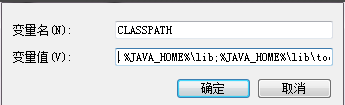
jdk图文详情-6
10、检验是否设置成功 运行cmd 输入 java -version (java 和 -version 之间有空格)
若如图所示 显示版本信息 则说明安装和设置成功。

环境变量图文详情-10
上述便是jdk安装与环境变量的图解介绍了,但愿能协助到您
